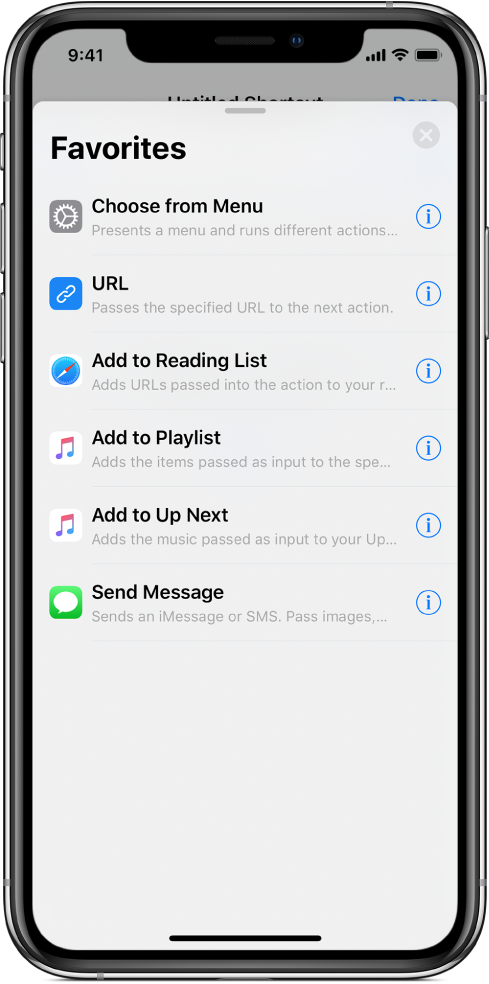Navigace v seznamu akcí ve Zkratkách
Základním stavebním kamenem zkratek jsou akce. Jak do vlastní zkratky přidáváte akce, můžete o každé z nich zobrazit různé informace, seřadit seznam dostupných akcí podle kategorie nebo podle hledaného výrazu nebo také vytvářet oblíbené akce pro budoucí použití.
Když vytváříte zkratku, aplikace Zkratky předpovídá akce, které byste mohli chtít použít v dalším kroku. Příklad: Je‑li poslední akcí ve zkratce akce Kontakty, bude aplikace navrhovat akce jako například Volat nebo FaceTime. Ve zkratce, která končí akcí Zjistit aktuální skladbu, budou v seznamu návrhů akce jako Přidat do playlistu nebo Načíst podrobnosti o hudbě.
Poznámka: Klepnete‑li na ![]() , navrhované akce zmizí.
, navrhované akce zmizí.
V iOS 12 mohou aplikace zobrazovat své vlastní zkratky. Tyto zkratky jsou k dispozici jako akce v kategorii akcí Návrhy Siri. Viz Zobrazení akcí navrhovaných Siri.
Zobrazení informací o akci
V Knihovně
 aplikace Zkratky klepněte na
aplikace Zkratky klepněte na  u některé zkratky.
u některé zkratky.V editoru zkratek klepněte na
 – tím zobrazíte seznam kategorií akcí.
– tím zobrazíte seznam kategorií akcí.V seznamu klepněte na některou kategorii akcí, pak klepněte na
 u některé akce.
u některé akce.Zobrazí se stručný popis akce, včetně typu obsahu, který lze použít jako vstup (pokud existuje), a výsledný výstup. Další informace o vstupech a výstupech najdete v části Jak zkratky pracují?.
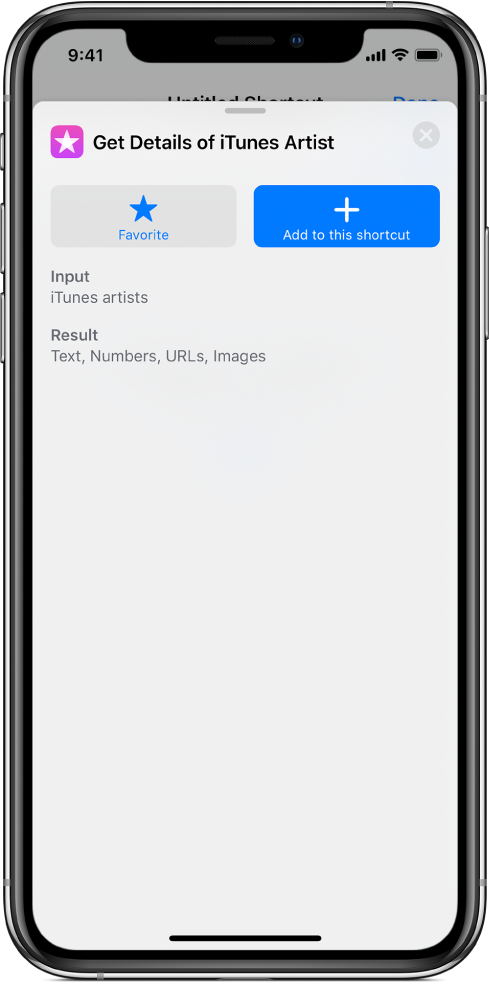
Tip: Jakmile je akce umístěna do zkratky, můžete klepnutím na název nebo ikonu akce zobrazit popis této akce.
Hledání v seznamu akcí
V aplikaci Zkratky proveďte v editoru zkratek některý z následujících úkonů:
Na iPhonu: Klepněte na
 u dolního okraje obrazovky.
u dolního okraje obrazovky.Na iPadu: Na horním okraji levého bočního panelu klepněte na
 .
.Na větších modelech iPhonu, například iPhone XS Max nebo iPhone 8 Plus, se seznam akcí po otočení telefonu na šířku zobrazí na bočním panelu vlevo.
Zadejte výraz do vyhledávacího pole.
Seznam bude seřazen a budou v něm zobrazeny akce obsahující hledaný výraz. Chcete‑li prozkoumat různorodost akcí v mnoha kategoriích, zkuste hledat výrazy jako načíst, hledat nebo přidat. Kromě toho můžete hledat také specifická témata, například hudba nebo události, nebo aplikace a služby, které používáte.
Zobrazení všech akcí v určité kategorii
V aplikaci Zkratky proveďte v editoru zkratek některý z následujících úkonů:
Na iPhonu: Klepněte na
 u dolního okraje obrazovky.
u dolního okraje obrazovky.Tip: Můžete také přejetím nahoru zobrazit seznam akcí.
Na iPadu: Na horním okraji levého bočního panelu klepněte na
 .
.Na větších modelech iPhonu, například iPhone XS Max nebo iPhone 8 Plus, se seznam akcí po otočení telefonu na šířku zobrazí na bočním panelu vlevo.
Zobrazí se seznam obsahující kategorie akcí.
Klepněte na název některé kategorie (například Hudba nebo Web).
V seznamu se zobrazí všechny akce související s vybranou kategorií, uspořádané podle podkategorií.
Zobrazení akcí navrhovaných Siri
V seznamu akcí se zobrazí návrhy Siri založené na tom, jak zařízení používáte.
V aplikaci Zkratky proveďte v editoru zkratek některý z následujících úkonů:
Na iPhonu: Klepněte na
 u dolního okraje obrazovky.
u dolního okraje obrazovky.Tip: Můžete také přejetím nahoru zobrazit seznam akcí.
Na iPadu: V levém horním rohu bočního panelu klepněte na
 .
.Na větších modelech iPhonu, například iPhone XS Max nebo iPhone 8 Plus, se seznam akcí po otočení telefonu na šířku zobrazí na bočním panelu vlevo.
Klepněte na Návrhy Siri.
Akce navrhované Siri se zobrazí v seznamu.
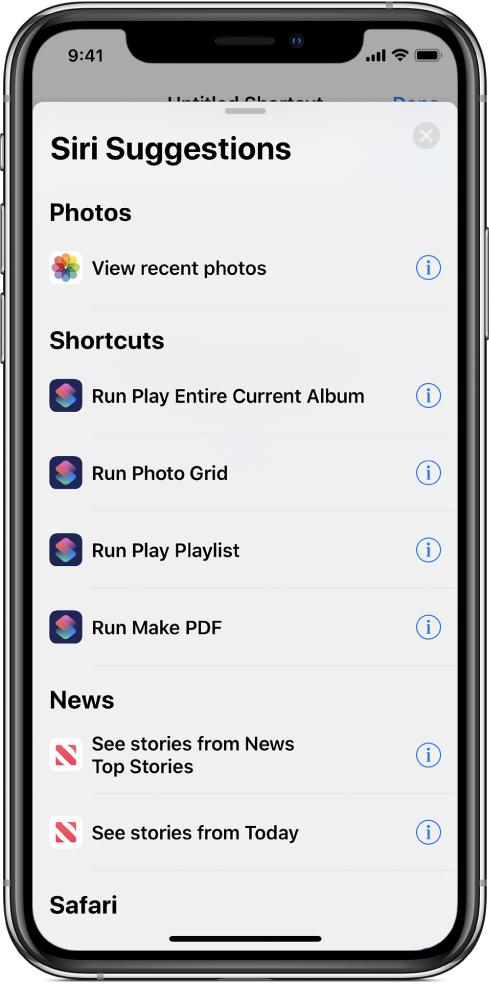
Klepnutím na
 zobrazíte popis akce.
zobrazíte popis akce.
Informace o přidávání zkratek do Siri viz Použití navrhovaných zkratek nebo Spouštění zkratek hlasovými příkazy pro Siri.
Označení akce jako oblíbené
V aplikaci Zkratky proveďte některý z následujících úkonů:
V editoru zkratek: Klepněte na název akce, kterou chcete označit jako oblíbenou.
V seznamu akcí: Klepněte na tlačítko Informace u akce, kterou chcete označit jako oblíbenou.
Klepněte na
 .
.Akce bude označena jako „Oblíbená“ a přidána do seznamu Oblíbené.
Zobrazení oblíbených akcí
V aplikaci Zkratky proveďte v editoru zkratek některý z následujících úkonů:
Na iPhonu: Klepněte na
 u dolního okraje obrazovky.
u dolního okraje obrazovky.Tip: Můžete také přejetím nahoru zobrazit seznam akcí.
Na iPadu: V levém horním rohu bočního panelu klepněte na
 .
.Na větších modelech iPhonu, například iPhone XS Max nebo iPhone 8 Plus, se seznam akcí po otočení telefonu na šířku zobrazí na bočním panelu vlevo.
Klepněte na Oblíbené.
V seznamu se zobrazí akce, které byly v předchozím průběhu označeny jako oblíbené.